Windows-имя: abracadabra.docum.txt преобразуется в msdos-имя: abraca~1.txt
Windows-имя: abracadabra.document.txt преобразуется в MSDOS-имя: abraca~2.txt
Управление файловой структурой осуществляется либо с помощью пункта Создать контекстного меню:
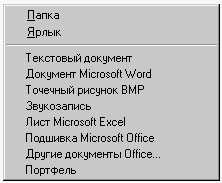
, либо с помощью приложения Проводник (рис. 35).


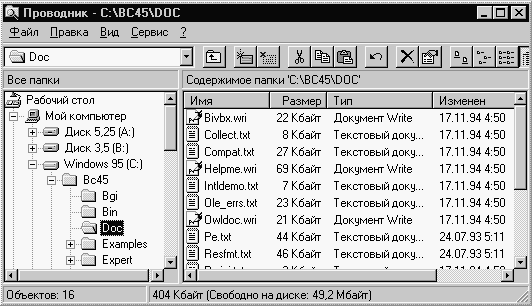
Рис. 35
Левая панель Проводника отображает дерево подчиненности папок (символом + обозначаются папки, имеющие непоказанные дочерние папки, символом — — папки, имеющие показанные дочерние папки). Одна из папок (активная) подсвечена темным маркером. Папка активизируется выбором мышью. Правая панель отображает содержимое активной папки (имена папок и файлов, размеры файлов, их типы и даты последней корректировки). Размеры панелей легко изменяются транспортировкой мышью манипулятора-разделителя (серая полоса посредине окна). Вид панелей устанавливается по меню Вид операционного меню (рисунок слева); работа с диском осуществляется из контекстного меню объекта Диск … (рисунок справа):


Работа с папками и файлами выполняется пунктами операционного меню Файл (слева) и Правка (справа):
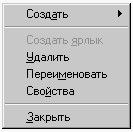

Для работы с файловой структурой (дисками, папками и файлами) обычно используется техника “dragdrop“ с использованием основных операций манипулятора “мышь“:
Oвыбор — операцией “выбор объекта“;
O отметка группы — операцией “множественный выбор объектов“;
O просмотр свойств — операцией“контекстное меню“;
O перемещение — операцией “транспортировка объекта“ отмеченной группы в указанную папку указанного диска или на указанное устройство (например, принтер для печати файла);
O копирование — операцией “копирование объекта“;
O удаление — операцией “транспортировка объекта“, — транспортировкой его пиктограммы в Корзину, а восстановление после удаления на прежнем месте — выполнением команд “Файл½Восстановить приложения Корзина;
Oзапуск на исполнение — операцией “активизация приложения“.
Работа в режиме MSDOS. Работа в режиме MSDOS осуществляется из меню кнопки Пуск: либо командами Программы½Сеанс MSDOS (с возвращением в Windows набором команды Exit), либо выбором режима Завершение работы½Перезагрузить компьютер в режиме эмуляции MSDOS. Однако, если в первом случае MSDOS является обычным приложением Windows, то во втором Windows ведет себя как обычнаяMSDOS, включая все ее недостатки.
Завершение работы Windows. Для завершения работы Windows необходимо выполнить в меню Пуск команды: Завершение работы½Выключить компьютер.
[17] в дальнейшем просто ОС
[18] MicroSoftDiskOperationSystem
[19] типа Norton Utilities
[20] например, при нажатии клавиши на клавиатуре
[21] диск, каталог, файл и т.п.
[22] вариантов выполняемых командой действий
[23] здесь и далее апострофами (их набирать не нужно) выделено некоторое понятие; квадратными скобками (их набирать не нужно) обозначена ситуация “эта часть команды может быть не указана”; многоточием обозначена ситуация “может быть несколько”; символом ‘|’ обозначена ситуация выбора альтернатив
[24] командным файлом называется файл, содержащий командыMSDOS.
[25] команды конфигурирования компьютера содержатся в файле CONFIG.SYS.
[26] обозначается стрелкой в левом нижнем углу
[27] в виде пиктограммы
[28] с точки зрения расположения файлов на диске и доступа к ним
[29] в других операционных системах (Windows NT, OS/2) используются еще более совершенные файловые системы NTFS, HPFS,MFT.
[БАГ1]
[БАГ2]
Статьи к прочтению:
- Я иду по незнакомому городу. по переулкам, ни о чём не думая, практически никуда не спеша, просто гуляю быстрым шагом.
- Я всё-таки проник в чужой сон !
Can MS-DOS 6.22 (1994) Replace Windows 7?
Похожие статьи:
-
Пример 1. Работа в окнах ОС Windows.Основные действия с объектами рассмотрим на примере работы в двух окнах: откройте свою папку (Пуск ? Мой компьютер ?…
-
Запуск, рабочий стол, главное меню windows. раздел 4 операционная система
Раздел 4 Операционная система Windows XP Лабораторная работа №1 Операционная среда Microsoft Windows ХР Цель работы: Изучение основных операций и команд…
